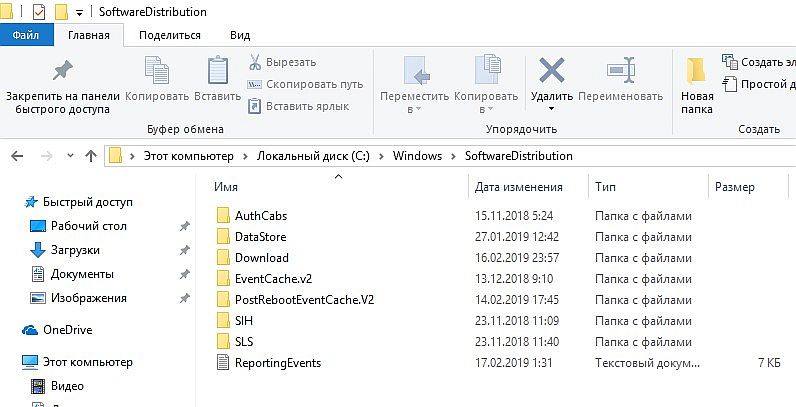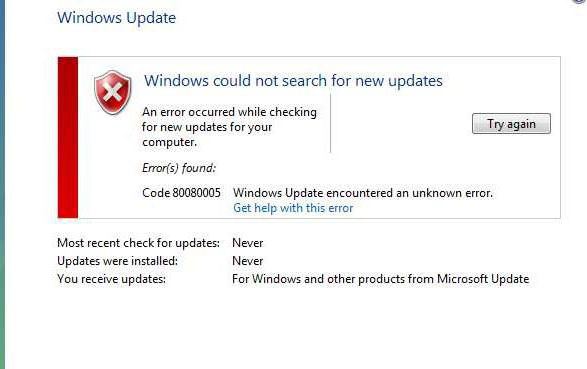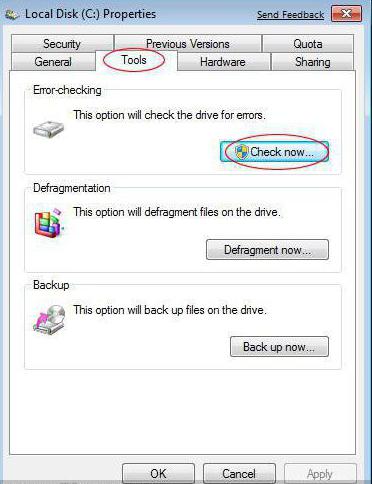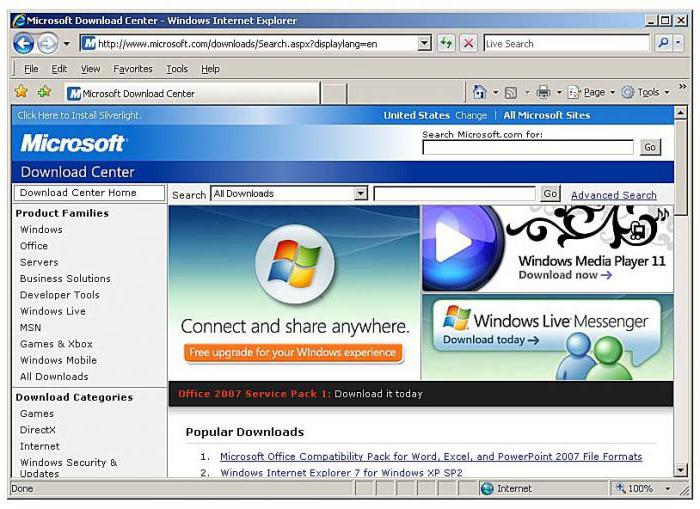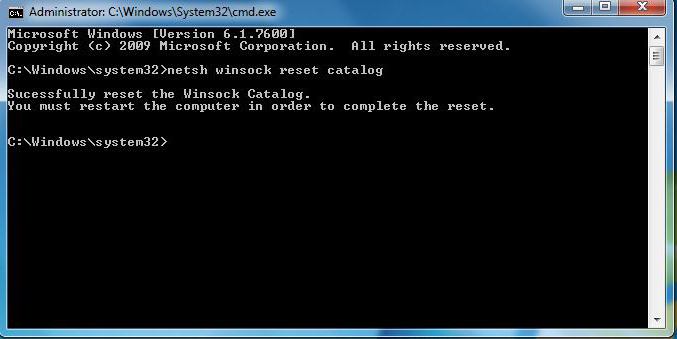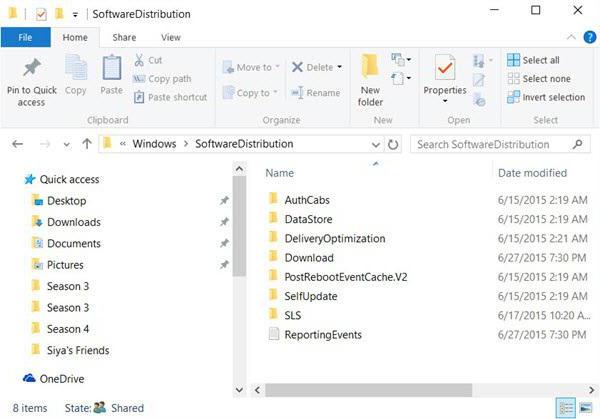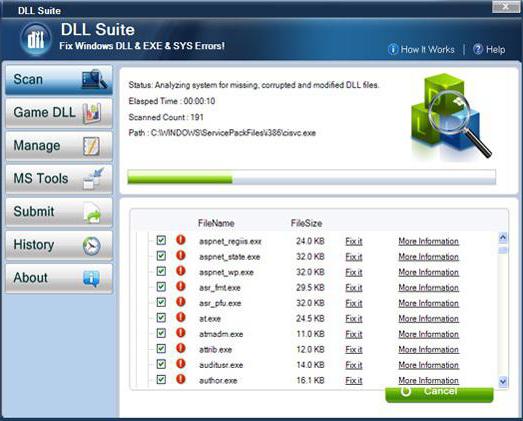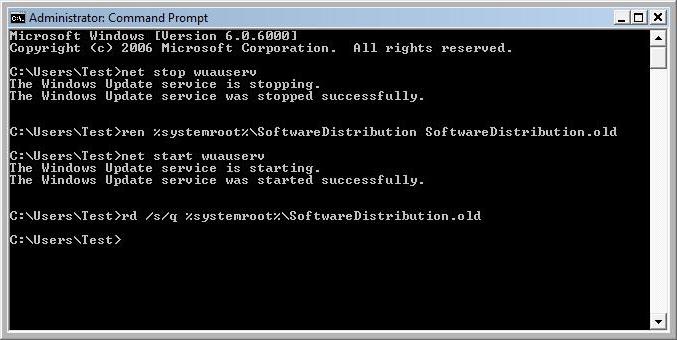Обновление системы Windows является обычной процедурой, но возможно его нарушение при возникновении ошибки с кодом 0x80080005.
Что означает ошибка, по каким причинам возникает
Код 0x80080005 означает ошибку обновления Windows 7, 8 или 10. Главной причиной её появления является проблема с работоспособностью самого компонента, ответственного за установку пакетов обновлений. Также вызвать ошибку центра обновлений могут:
- невозможность получить доступ к серверам;
- физические неполадки жёсткого диска;
- неисправности стека TCP/IP.
Проверка жёсткого диска на ошибки
Данную операцию можно выполнить 2 методами.
В первом случае используем свойства диска:
Во втором случае используем командную строку:
Проверка целостности файлов
Иногда ошибку с кодом 80080005 помогает исправить проверка целостности системных файлов и замена поврежденных. Нужно выполнить следующие действия:
- Кликнуть на «Пуск» и выбрать «Командная строка».
- Ввести в поле «sfc /scannow» и нажать «Enter».
- По окончании процедуры сканирования системы отразятся итоги проверки и информация о том, удалось ли исправить ошибки.
Далее установите обновление для Виндовс и убедитесь, что данная ошибка больше не появляется.
Установка нового агента
Чтобы исправить неизвестную ошибку с кодом 80080005, загрузите с официального веб-сайта компании Майкрософт самую новейшую версию службы Windows Update. Перейдите по ссылке на загрузку агента, после чего увидите сообщение о его установке в онлайн-режиме. Затем перезагрузите персональный компьютер.
Сбрасываем настройки приложения
Также может помочь сброс настроек WinSock:
- откройте командную строчку, нажав «Win+R»;
- введите команду «netsh winsock reset catalog»;
- затем вводим: «netsh winsock reset»;
- перезагрузите персональный компьютер.
Чистка папки Software Distribution
Довольно часто данная ошибка вызывается из-за повреждения файлов (они могут являться битыми и служить помехой для дальнейшей работы центра обновления Виндовс) в папке «C:\Windows\SoftwareDistribution», куда попадают загруженные пакеты. Чтобы исправить неполадки выполните следующие действия:
- перейдите в папку «C:\Windows\SoftwareDistribution»;
- выделите все папки в данной директории;
- удалите их.
Отключение антивирусной программы
Сторонние антивирусные программы можно отключать путём применения опций, открыть которые возможно через иконку, находящуюся в области уведомлений. Кликните на значок антивируса и выберите «Параметры». В них отыщите раздел, отвечающий за защиту персонального компьютера, где уже сможете произвести отключение функционала антивируса.
После этого обновите систему снова и посмотрите, будет ли возникать ошибка 0x80080005.
Установка обновлений вручную
Часто при появлении сообщения «установщик обнаружил ошибку 0х80080005» помогает установка нужных пакетов вручную:
- перейдите на веб-сайт центра обновлений Виндовс;
- увидите строчку «Найти» вверху справа для поиска пакетов. Лучше всего делать поиск по буквенно-цифровым обозначениям конкретных пакетов;
- чтобы загрузить обновления нажимайте кнопку «Загрузить»;
- на открывшейся странице нажмите на соответствующую ссылку, и установочный файл будет загружен.
Проверка доступности серверов обновлений Виндовс
Сначала необходимо убедиться в наличии интернета. Если связь есть, можете проверить доступ к серверам Виндовс, вставив в адресную строчку интернет-обозревателя скопированный веб-адрес (список ссылок приводится ниже). Если страницу не удаётся открыть, проверьте, не блокируется ли интернет-сайт антивирусной программой или фаерволом. Если страницы открываются, то лучше сделать сброс Winsock. Список ссылок для проверки:
- windowsupdate.microsoft.com;
- activation.sls.microsoft.com;
- download.windowsupdate.com;
- download.microsoft.com;
- go.microsoft.com;
- login.live.com.
Хоть и считается, что «семерка» из всего семейства операционных систем Windows является самой стабильной, тем не менее, и она не застрахована от появления критических сбоев и ошибок. Наиболее распространенное явление в Windows 7 — ошибка обновления 80080005. В чем причина такого сбоя и как его исправить самыми доступными методами, читайте ниже.
Windows 7: ошибка обновления 80080005. В чем причина сбоя?
Если не брать в расчет сбои, связанные с вирусным воздействием, которое может блокировать работу служб «Центра обновления», основной причиной данной ошибки называют проблемы с работоспособностью самого компонента, отвечающего за установку пакетов апдейтов системы.
Конечно же, ничего особо критичного здесь нет, поскольку все основные обновления касаются, как правило, системы безопасности, однако некоторые приложения и службы могут работать неправильно или не работать вообще. Исправить 80080005 (ошибку обновления Windows 7) можно как минимум четырьмя простейшими способами, понимание которых ни у одного, даже самого неподготовленного пользователя, трудностей не вызовет.
Для начала, если произошел такой сбой в системе, следует просто задать ручной поиск обновлений, поскольку автоматизированный модуль перестал работать. Если апдейты будут найдены, их нужно просто инсталлировать. Но ведь не будешь же каждый раз заниматься ручным апдейтом? Ниже будут приведены простые решения, позволяющие устранить проблему в течение нескольких минут.
Ошибка 80080005 «Центра обновления» Windows 7: проверка жесткого диска
В самом простом случае нужно просто проверить винчестер на предмет наличия ошибок. Сделать это можно с использованием меню свойств системного диска.
Однако многие специалисты рекомендуют использовать проверку из командной строки, которая вызывается сочетанием cmd в консоли системного меню «Выполнить» (Win + R).
Здесь вводится команда chkdisk /f c: с последующим нажатием клавиши ввода. Эта команда позволяет находить и исправлять ошибки системного диска автоматически. Но и это еще не все.
Альтернативный вариант проверки
Когда на экране появляется код ошибки 80080005 при обновлении Windows 7, лучше задействовать другую команду, которая позволяет восстановить системные компоненты.
В данном случае в командной строке прописывается sfc /scannow. Восстановление системных служб и отвечающих за их работоспособность файлов будет произведено автоматически. При этом не нужно даже активное подключение к Интернету (просто система сама создает резервные копии всех необходимых элементов и помещает их в разделы жесткого диска, недоступные пользователю любого уровня, будь он даже администратором).
Установка самой свежей версии агента обновления
Если и после этого не устанавливаются обновления Windows 7, можно применить альтернативный метод, который заключается в том, чтобы с официального ресурса Microsoft загрузить последнюю версию службы Windows Update.
Для этого нужно просто перейти по ссылке на загрузку компонента, после чего сайт предложит установить обновленный агент в онлайн-режиме. После этого нужно будет перезагрузить систему.
Сброс настроек сокета
Но и предложенные выше методы, к сожалению, иногда могут не срабатывать. В Windows 7 ошибка обновления 80080005 может появляться из-за неправильной настройки сокетов. Чтобы устранить проблему этого типа, нужно выполнить полный сброс.
Снова используем командную строку, где прописываем netsh winsock reset catalog. После этого перегружаем систему. По идее, если проблема действительно была связана с этими настройками, в Windows 7 ошибка обновления 80080005 больше не появится.
Работа с папкой SoftwareDistribution
Наконец, может быть еще одна нелицеприятная ситуация. Апдейты в ручном режиме устанавливаются, но вот после обновления Windows система все равно не задействует автоматический режим.
Виновата в такой ситуации папка SoftwareDistribution и ее содержимое. Каталог располагается в корневой директории Windows на системном диске. Его следует переименовать (например, в SoftwareDistribution.old), после чего перезагрузить компьютерный терминал. Ничего страшного в присвоении другого имени системной папке нет. В процессе повторного старта Windows создаст новый каталог, импортируя данные из переименованной папки.
Произвести переименование можно из командной строки, где прописывается следующее:
- net stop wuauserv;
- rename c:\windows\SoftwareDistribution softwaredistribution.old;
- net start wuauser;
- exit.
Точно такой же результат можно получить, если правым кликом на «Панели задач» вызвать соответствующий диспетчер, выбрать вкладку служб и нажать на кнопку служб, где потребуется найти компонент обновления, остановить его, переименовать и снова запустить. В этом случае рестарт системы не потребуется (доступ к «Диспетчеру задач» можно получить и через консоль «Пуск», где вводится команда taskmgr).
Если ничего не помогло
По идее, все рассмотренные решения в том или ином случае позволят избежать того, что в Windows 7 ошибка 80080005 появляется снова и снова. Однако бывает и так, что по каким-то причинам служба все равно работать правильно не хочет.
В качестве последнего средства можно посоветовать использование специализированной утилиты DLL Suite, которая устанавливает или восстанавливает недостающие динамические библиотеки.
Если же и применение этой программы эффекта не даст, на официальном сайте следует скачать установочный дистрибутив, но выбирать не инсталляцию, а обновление системы. Кто знает, может поврежден какой-то сервис-пак. Кстати, и сами устанавливаемые обновления тоже могут сыграть злую шутку. Поэтому, возможно, придется удалить некоторые из них, причем именно те, которые были установлены в последнее время, после чего начали проявляться проблемы.
В самом крайнем случае можно использовать специальную утилиту Microsoft FixIt!, которая тоже может автоматически исправлять ошибки, связанные с администрированием компонентов системы обновления. Только для ее запуска сначала нужно полностью отключить автоматический апдейт. В противном случае сама программа на стадии установки выдаст сообщение о том, что у пользователя имеются какие-то проблемы с интернет-соединением, а скачать нужные файлы из Сети просто не представляется возможным. Об этом, кстати, помнят далеко не все пользователи. Вот и получается, что вроде бы программа взята из надежного источника, а конфликтуют компоненты Microsoft исключительно между собой. Нонсенс? Да! Но так бывает на практике.
Заключение
Собственно, вот все, что касается проблемы возникновения сбоя при обновлении системы. Здесь были рассмотрены наиболее часто встречающиеся сбои и методы их устранения. Но даже сами разработчики однозначно не могут ответить на вопрос, почему возникают такие ошибки даже в «чистых» системах. Так что причин, как и способов устранения последствий, может быть достаточно много.
Но с учетом всего изложенного, на практике в большинстве случаев помогает проверка диска с восстановлением системных компонентов и переименование системной папки, отвечающей за апдейт системы. Все остальные решения в некотором роде являются второстепенными, хотя в некоторых случаях и могут возыметь действие.
С другой стороны, изначально нужно выяснить причину сбоя, а только потом применять какое-то одно решение или комплексный подход к решению проблемы. Но на практике двух методов будет достаточно (не затрагивая сброс службы сокетов, поскольку такая ситуация встречается крайне редко). Впрочем, мало ли что может быть, поэтому сбрасывать со счетов все предложенные решения не стоит.
Иногда процесс обновления программного обеспечения на ПК не сопровождается сложностями, но в некоторых ситуациях вы можете увидеть на мониторе компьютера ошибку с кодом 0X80080005. Это препятствует возможности поиска или установки обновлений. В этой статье расскажем, почему система не может автоматически обновиться, показывая ошибку 0X80080005, и как бороться с этой проблемой.
Причины появления ошибки 0X80080005
Ошибка с кодом 0X80080005, как и любая другая ошибка, ограничивает возможности эксплуатации компьютерного устройства. Это говорит о невозможности обновить определённую системную программу или целый комплекс инструментов. На фоне невозможности обновить систему, компьютер становится уязвимым перед вирусами разного рода, не получает важных обновлений, что доставляет массу проблем и неудобств. Работать на ПК в таком режиме можно, но непонятно, во что выльется подобное, последствия игнорирования проблемы могут иметь разный по сложности характер. Поэтому проблему нужно решать. Наиболее частыми причинами возникновения сбоя выступают:
- Активные вирусы на ПК, ограничивающие работоспособность центра обновления.
- Некорректные настройки ключевых параметров обновления Windows.
- Предшествующая сбою загрузка и установка приложений, влияющих на корректное функционирование службы путём блокирования её полномочий.
- Дефекты файлов, загруженных на ПК в процессе обновления.
Сбой такого рода может возникнуть на любом компьютере под управлением программного обеспечения от Microsoft: и на популярной Windows 7, и на Windpws 10. Методы устранения ошибки не имеет кардинальных отличий в зависимости от версии ОС: вектор борьбы с неполадкой определяется исключительно первопричинами появления сбоя.
Как исправить ошибку 0X80080005
Работа над устранением неполадки не отличается особой сложностью, если изначально отыскать точный первоисточник. Так как причин возникновения неполадки может быть несколько, от «глюков», до дефектов загрузочных файлов системы, а теоретически определить природу и категорию сбоя невозможно, то придётся путём проб и ошибок исправлять ситуацию, задействовав поочерёдно методы ликвидации неисправности. Рассмотрим каждый из методов «лечения» ПК.
Перезагрузка ПК
Первый и самый простой по характеру выполнения метод решения ошибки 0X80080005 предполагает банальную перезагрузку компьютера, с расчётом на то, что невозможность загрузки обновления была спровоцирована ситуативным, разовым сбоем в системе. Если прецедент был запущен на фоне несерьёзного «глюка», то простой перезапуск ПК позволит ликвидировать неисправность. Если проблема не самоустранилась, придётся задействовать следующие способы борьбы с ней.
Выключение или удаление антивирусных компонентов и программ
Следующий метод исправления ошибки с кодом 0X80080005 предполагает исключение варианта, когда Центр обновления Windows 10, 8 или 7 блокируется ресурсами антивирусного обеспечения, установленного на ПК. С этой целью пользователю сначала потребуется зайти в «Параметры» антивирусного софта, где необходимо будет выбрать пункт, отвечающий за базовую или активную защиту от несанкционированного вмешательства в систему и временно деактивировать функционирование противовирусной утилиты. Дальше стоит проверить результат: если ошибка не устранена, стоит попытаться полностью удалить антивирусный софт из системы, после чего отключить активный режим «Защитника Windows», который включается по умолчанию при отсутствии стороннего защитного программного обеспечения, и повторить попытку обновления системы.
Проверка и исправление повреждений файловой системы
Если вышеописанные манипуляции оказались безрезультатными, значит, проблема кроется глубже и может заключаться в наличии дефектов в системных файлах, имеющих прямое влияние на процесс обновления Windows. Для исправления ошибки в системных файлах нужно задействовать ресурсы командной строки. Регламент проверки, с параллельным исправлением дефектных файлов системы, имеет такую последовательность:
- Через меню «Пуск» в «семёрке» или же команду Win и R в «десятке», зайти в «Командную строку», посредством введения в поисковом окне команду cmd.
- В диалоговом «чёрном» окне потребуется ввести установку sfc/scannow, и подтвердить её клавишей Enter.
- Дождаться окончания запущенного процесса, который может занять продолжительный период времени, и оценить результат проверки.
Процесс запрограммирован таким образом, чтобы система не только отыскала «проблемные» файлы, но и устранила имеющиеся неполадки, если это выполнимо на программном уровне. Зачастую исправление дефектов файловой системы даёт положительный результат, ошибка 0X80080005 не возникает больше при попытке обновления Windows.
Сброс компонентов и настроек «Центра обновлений»
Следующий метод, предполагает кардинальный сброс агентов «Центра обновлений», применяется в случаях, когда устранить ошибку 0X80080005 предыдущими способами не удалось. Для его реализации необходимо загрузить с официального ресурса Microsoft архив с bat файлом под названием Reset_Reregister_Windows_Update_Components в ZIP формате, предназначенный для Windows 10, 8 или 7, в зависимости от версии ОС, установленной на ПК. Дальше потребуется разархивировать загруженный архив, запустить файл с расширением bat от имени администратора, посредством выбора позиции «Запуск от имени администратора» из выпадающего списка после клика на объекте правой кнопкой мыши. Для запуска процесса потребуется подтвердить нажатием кнопки «Да».
После подтверждения разрешения на старт процесса активизируется выполнение директив, содержащихся в загруженном файле, что будет отображено в командном окне в такой последовательности:
- Произойдёт последовательная блокировка службы BITS, «Центра обновления» и компонентов шифрования.
- Выполнится удаление служебных файлов.
- Реализуется перезапись файлов и конфигураций, с параллельным пересозданием компонентов системы обновления и удалением «старых» данных.
- В автоматическом режиме снимутся привилегированные права служб BITS и Update, после чего выполнится перерегистрация библиотек системных компонентов.
- Активизируется блокирование параметров ресурса Winsock и системных полномочий.
- Запустится восстановление работы всех остановленных служб в откорректированном формате.
После завершения процесса пользователю потребуется перезагрузить ПК и проверить результат выполненных работ. В большинстве случаев этот метод даёт гарантированно позитивный результат, «Центр обновлений» заработает в стандартном режиме.
Ручная загрузка обновления
Обойти запрет обновления можно попытаться посредством скачивания и установки требуемого «свежего» конкретного программного компонента в ручном формате, если загрузить обновление система не позволяет в автоматизированном режиме, блокируя процесс сообщением, в составе которого присутствует код 0X80080005. Этот метод применяется, когда банальная перезагрузка устройства и отключение антивируса не дали результата, а предыдущий способ слишком сложный в исполнении для пользователя. Для решения проблемы пользователю достаточно будет загрузить с сайта Microsoft обновление и установить его на ПК.
Естественно, этот метод эффективен при разовом решении проблемы, но всё же в дальнейшем придётся решить проблему с ошибкой, так как ручной поиск обновлений – это далеко не самый удачный вариант борьбы с неполадкой, требующий значительных регулярных временных затрат.
Подведение итогов
Ошибка 0X80080005 не является критичной для ПК, но доставляет массу неудобств для пользователя, так как ограничивает возможность эксплуатации компьютера в актуальном программном обеспечении. Как правило, ошибки такого рода не требуют приложения особых усилий с целью устранения проблемы, зачастую решаются элементарными исправительными процессами при знании регламента их выполнения. Представленные в статье методы, описанные в порядке от простых по процедуре осуществления до более трудоёмких, позволят устранить проблему и вернуть возможность обновления системы в автоматическом режиме.
Ошибка 0x80080005 — это проблема, связанная с обновлением системы, которая очень популярна среди пользователей Windows. Она была обнаружена уже очень давно, с момента дебюта Windows Vista, и до сих пор остается нерешенной. Проблема возникает при попытке обновить вашу систему до последней имеющейся версии. К сожалению, перезагрузка или даже переустановка Windows не часто приводят к уничтожению ошибок. Существует множество причин, по которым вы можете получить эту ошибку, например, это может быть связано с повреждением файлов, проблемами с конфигурацией сети, наличием вредоносного ПО и т. д. Поэтому мы подготовили список самых эффективных и актуальных способов, чтобы избавиться от этой проблемы на вашем компьютере. Следуйте инструкциям, представленным ниже.

Ошибка Центра обновления Windows 0x80080005 в Windows 10

Ошибка Центра обновления Windows 0x80080005 в Windows 7
1. Автоматическое восстановление
Самый простой, но все же эффективный способ решить проблему — использовать программное обеспечение для оптимизации системы. Мы рекомендуем программу восстановления, которая способна самостоятельно устранить неисправность системы, например как ошибку 0x80080005. Вот ссылка для его скачивания.
Скачать средство восстановления Windows
2. Запустите команду проверки системных файлов.
Если вы не хотите возиться с загрузкой и настройкой приложения, вы можете избавиться от проблемы, выполнив все шаги вручную. Вот как можно исправить поврежденные файлы с помощью средства восстановления Windows System File Checker.
- Открытые Командная строка набрав «cmd» в поле поиска рядом с Меню Пуск кнопку.
- Затем введите
sfc /scannowкоманду и нажмите Enter. - Когда процесс восстановления будет завершен, перезагрузите компьютер.
3. Установите .NET Framework 3.5
Если на вашем компьютере не установлена платформа .NET Framework 3.5, это может вполне может стать причиной ошибки 0x80080005. Вы можете скачать его через Официальный сайт Microsoft.
4. Очистите записи реестра.
Иногда реестр может быть заблокирован другими ненужными записями, которые могут вызвать проблему. Вот как это сделать:
- Нажмите Windows + R сочетания клавиш.
- Тип
regeditв открывшемся окне и нажмите Enter. - Перейдите в это местоположение:
HKEY_LOCAL_MACHINE\COMPONENTS\. - Удалите эти записи:
AdvancedInstallersNeedResolving
PendingXMLIdentifier
NextQueueEntryIndex - По завершении перезагрузите компьютер.
5. Переустановите Центр обновления Windows.
Обновления Windows несовершенны, и на них могут влиять другие неправильно установленные программы. Этот метод может решить проблему.
- Тип Панель управления во вкладку поиска и откройте ее, затем выберите Система и безопасность и нажмите на Администрирование.
- В открывшемся окне нажмите Услуги, затем щелкните правой кнопкой мыши по Центр обновления Windows и Stop.
- Откройте диск, на котором установлена операционная система (обычно C: \), и нажмите на Windows папку.
- НАЙДЕМ SoftwareDistribution и переименуйте его как SoftwareDistribution.Coopoint.bak.
- Вернитесь в Услуги, щелкните правой кнопкой мыши по Центр обновления Windows и Start.
- Щелкните правой кнопкой мыши по Центр обновления Windows и Объекты. Прямо рядом с Тип запуска
выберите Автоматически (отложенный запуск) и сохраните изменения. - Перезагрузите компьютер и попробуйте снова установить обновление.
6. Загрузите Обновления стека обслуживания.
Если ранее показанные методы вам не помогли, вы можете попробовать загрузить обновления стека обслуживания (SSU). SSU даст гарантию, что у вас есть устойчивый и надежный стек обслуживания, чтобы ваш компьютер мог своевременно получать и устанавливать обновления Microsoft. Иногда часто узнать, установлен ли он на вашем ПК или нет. Но вы всегда можете легко и безопасно это проверить, выполнив загрузку с Microsoft Update Catalog.
7. Просканируйте ПК на наличие вредоносных программ
Различные типы вредоносных программ также могут вызывать такую проблему. Вредоносное ПО может повредить важные файлы, отвечающие за службы обновления Windows. Поэтому вам следует выполнить сканирование на наличие подозрительных программ и других нежелательных файлов с помощью антивирусного ПО. На наш взгляд, наиболее эффективным является SpyHunter 5, который очень точно находит и уничтожает даже более сложные угрозы.

Панель управления SpyHunter 5

SpyHunter 5 Результаты

SpyHunter 5 Защита Системы
Скачать SpyHunter 5
В этой статье были собраны все самые надежные методы по исправлению ошибки Windows Update 0x80080005. В случае, если ни один из способ вам не помог, вы можете обратиться в службу поддержки Windows, однако мы не уверены, что они смогут предложить что-то лучшее. Кроме того, использование взломанных версий Windows также может привести к этой проблеме. Пиратская Windows может быть полна недостатков и ошибок, которые могут нарушать функциональность различных служб, включая сами обновления.
При обновлении операционной системы Windows 7 может возникнуть ошибка с кодом 80080005, которая указывает на проблемы с поиском новых обновлений. Эта ошибка может возникнуть из-за разных причин, таких как сбои в системе или нарушения в работе служб обновления.
Код ошибки 80080005 может привести к отсутствию критически важных обновлений для вашей системы, что может подвергать вас риску безопасности и отсутствию новых функций. Поэтому, решение этой проблемы очень важно.
Чтобы решить проблему с кодом ошибки 80080005 в Windows 7, можно попробовать несколько возможных решений, таких как перезапуск служб обновления, проверка целостности системных файлов или выполнение специальных команд в командной строке. Однако, чтобы избежать дополнительных проблем, рекомендуется полностью ознакомиться с возможными решениями и обратиться к профессионалам, если вы не уверены в своих действиях.
Обратите внимание: перед выполнением любых действий, связанных с изменением настроек или файлов системы, рекомендуется создать резервные копии важных данных и файлов, чтобы в случае проблем можно было восстановить систему и не потерять важные данные.
В статье мы рассмотрим несколько возможных решений для кода ошибки 80080005 в Windows 7, чтобы вы смогли самостоятельно исправить проблему и продолжить получать актуальные обновления для вашей операционной системы.
Содержание
- Причины ошибки 80080005
- Неправильно настроенный центр обновлений
- Несовместимость с антивирусным программным обеспечением
- Решение проблемы с ошибкой 80080005
- Проверка настроек центра обновлений
- Отключение антивирусного программного обеспечения
Причины ошибки 80080005
1. Неправильные настройки системы обновлений
Ошибка 80080005 может быть вызвана неправильными настройками системы обновлений Windows 7. Это может произойти, если вы случайно изменили настройки или если в системе возникли какие-либо ошибки. Неправильные настройки могут привести к тому, что система не сможет обнаруживать или загружать новые обновления.
2. Проблемы с сервисами обновлений
Ошибка 80080005 также может быть вызвана проблемами со связанными сервисами обновлений Windows 7. К ним относятся служба Windows Update, служба интеллектуального переноса данных, служба управления компонентами и другие. Если эти сервисы не работают должным образом или потеряли связь с операционной системой, то это может привести к ошибке 80080005.
3. Вирусы или вредоносные программы
Наличие вирусов или вредоносных программ на вашем компьютере также может стать причиной ошибки 80080005. Вирусы или вредоносные программы могут блокировать или повреждать системные файлы, включая компоненты обновлений Windows 7, что в результате вызывает ошибку.
4. Поврежденный или отсутствующий реестр
Ошибка 80080005 может быть вызвана поврежденным или отсутствующим реестром. Реестр – это база данных, в которой хранятся настройки и конфигурации вашей операционной системы Windows. Если реестр поврежден или отсутствуют необходимые записи, то система может испытывать проблемы с обновлениями и возникать ошибка 80080005.
5. Проблемы с подключением к Интернету
Некорректные настройки подключения к Интернету или отсутствие подключения также может вызывать ошибку 80080005. Ошибки в настройках сети или проблемы с сетевым адаптером могут предотвратить доступ к серверам обновлений Windows и в результате вызвать ошибку.
Важно проанализировать и выявить причину ошибки 80080005, чтобы правильно решить данную проблему. Если вы не уверены, с чем именно связана ошибка, рекомендуется обратиться за помощью к специалисту по обслуживанию компьютеров.
Неправильно настроенный центр обновлений
Одной из причин ошибки 80080005, возникающей при попытке обновления операционной системы Windows 7, может быть неправильная настройка центра обновлений. Центр обновлений отвечает за автоматическую загрузку и установку новых обновлений от Microsoft.
Возможные проблемы с настройкой центра обновлений включают неправильные настройки времени и даты, отключение службы обновлений, некорректные настройки антивирусных программ или проблемы с правами доступа пользователя.
Для исправления этой проблемы, можно выполнить следующие действия:
| 1. | Убедитесь, что на вашем компьютере правильно установлено время и дата. Ошибки в этих настройках могут привести к неправильной работе центра обновлений. |
| 2. | Проверьте, что служба обновлений Windows работает и запущена на вашем компьютере. Откройте «Панель управления», выберите «Административные инструменты» и откройте «Службы». Найдите службу обновлений Windows и убедитесь, что ее статус — «Запущена». Если служба не работает, щелкните правой кнопкой мыши и выберите «Запустить службу». |
| 3. | Отключите временно антивирусные программы и защиту фаервола. Некоторые антивирусные программы могут блокировать обновления и приводить к ошибкам. Попробуйте временно отключить антивирусные программы или настроить их, чтобы они не блокировали обновления. |
| 4. | Убедитесь, что у вас есть права администратора на компьютере. Для выполнения некоторых операций, связанных с обновлениями, требуются права администратора. Если у вас нет административных прав, попросите своего системного администратора предоставить их вам. |
| 5. | Попробуйте выполнить «чистую установку» Windows. Некоторые системные файлы могут быть повреждены или отсутствовать, что может вызывать ошибку обновления. Попробуйте выполнить «чистую установку» Windows 7, чтобы восстановить все системные файлы и настройки. |
Если ни одно из вышеперечисленных действий не помогло, обратитесь за помощью к специалистам технической поддержки Microsoft или посетите форумы сообщества пользователей Windows 7, где можно найти дополнительные рекомендации и решения проблем.
Несовместимость с антивирусным программным обеспечением
Код ошибки 80080005 может возникать в случае несовместимости установленного антивирусного программного обеспечения с обновлениями операционной системы Windows 7. Некоторые антивирусные программы могут блокировать установку новых обновлений, что может вызывать данное ошибочное сообщение.
Для решения этой проблемы необходимо проверить совместимость установленного антивирусного ПО с операционной системой Windows 7. Если антивирусная программа не совместима или не поддерживает последние обновления операционной системы, рекомендуется временно отключить антивирусное ПО или использовать альтернативную программу.
Для временного отключения антивирусного ПО следует выполнить следующие шаги:
| Шаг 1: | Щелкните правой кнопкой мыши по значку антивирусной программы в системном трее (обычно располагается в правом нижнем углу экрана). |
| Шаг 2: | В контекстном меню выберите опцию «Отключить» или «Выключить» антивирусное ПО. |
| Шаг 3: | Подтвердите отключение антивирусной программы, если появится соответствующее сообщение. |
После временного отключения антивирусного ПО попробуйте выполнить обновление операционной системы Windows 7 снова. Если результаты по-прежнему неудачны, рекомендуется обратиться к производителю антивирусной программы для получения дальнейшей поддержки и рекомендаций.
Важно отметить, что временное отключение антивирусного ПО может повысить риск заражения компьютера вредоносным программным обеспечением. Поэтому после завершения обновления операционной системы рекомендуется включить антивирусную программу и выполнить полное сканирование системы для обнаружения и удаления потенциальных угроз.
Решение проблемы с ошибкой 80080005
Ошибка 80080005 может возникать при попытке поиска новых обновлений операционной системы Windows 7. Возможны различные причины возникновения этой ошибки, включая проблемы со службой Windows Update, некорректные настройки системы или проблемы с установленными программами.
Вот несколько рекомендаций, которые могут помочь решить проблему с ошибкой 80080005:
- Перезапустите компьютер и попробуйте выполнить обновление Windows 7 снова.
- Проверьте состояние службы Windows Update. Для этого откройте «Панель управления», выберите «Административные инструменты» и запустите «Службы». Найдите службу «Обновление Windows» и убедитесь, что она работает и находится в автоматическом режиме.
- Проверьте наличие вредоносных программ на компьютере. Запустите антивирусное программное обеспечение и выполните полное сканирование системы.
- Проверьте наличие необходимых файлов для Windows Update. Для этого выполните следующие действия:
- Откройте командную строку с правами администратора. Для этого нажмите кнопку «Пуск», найдите «Командная строка», щелкните правой кнопкой мыши на результате поиска и выберите «Запустить от имени администратора».
- В командной строке выполните следующую команду:
ren %systemroot%\System32\Catroot2 Catroot2.old - Затем выполните команду:
net start wuauserv
Если проблема с ошибкой 80080005 остается нерешенной, рекомендуется обратиться за помощью к специалисту или обратиться в службу поддержки Microsoft.
| Код ошибки | Описание | Возможное решение |
|---|---|---|
| 0x80080005 | Ошибка доступа | Убедитесь, что у вас есть права администратора на компьютере и повторите попытку |
| 0x80080005 | Ошибка доступа | Убедитесь, что у вас есть права администратора на компьютере и повторите попытку |
| 0x80080005 | Ошибка доступа | Убедитесь, что у вас есть права администратора на компьютере и повторите попытку |
Проверка настроек центра обновлений
Если вы столкнулись с ошибкой 80080005 при попытке обновить систему Windows 7, необходимо проверить настройки центра обновлений. Этот код ошибки указывает на возможные проблемы с доступом к серверу обновлений или неправильные настройки системы.
Чтобы проверить настройки центра обновлений, выполните следующие действия:
- Откройте меню «Пуск» и выберите «Панель управления».
- В панели управления найдите и выберите «Центр обновления».
- На странице «Центр обновления» найдите раздел «Изменить настройки» в левой части окна и щелкните на нем.
- Убедитесь, что настройки центра обновления выставлены правильно:
- Важные обновления: выберите «Установить обновления автоматически (рекомендуется)».
- Рекомендуемые обновления: выберите «Проверить наличие обновлений, но позволить загрузку и установку по моему усмотрению».
- Обновления других продуктов: выберите «Проверять наличие обновлений для продуктов Microsoft».
- После проверки настроек, нажмите на кнопку «OK», чтобы сохранить изменения.
После проверки и правильного настройки центра обновления, попробуйте снова выполнить поиск и установку обновлений Windows 7. Если ошибка 80080005 все еще возникает, вам может потребоваться выполнить дополнительные шаги или обратиться за помощью к специалисту.
Отключение антивирусного программного обеспечения
Код ошибки 80080005 при попытке найти новые обновления Windows 7 может возникать из-за конфликта с антивирусным программным обеспечением на компьютере. Некоторые антивирусные программы, особенно те, которые имеют функции защиты в реальном времени, могут блокировать процесс обновления операционной системы.
Для исправления этой проблемы вам может понадобиться временно отключить антивирусное программное обеспечение. Вот как это сделать в Windows 7:
- Зайдите в настройки антивирусной программы, обычно это может быть выполнено через значок программы в системном трее.
- Найдите настройки защиты или сканирования в реальном времени.
- Отключите защиту или сканирование в реальном времени, выбрав соответствующую опцию.
- Сохраните изменения и закройте окно настроек антивирусной программы.
После отключения антивирусного программного обеспечения попробуйте выполнить обновление Windows 7 и проверьте, решается ли проблема с кодом ошибки 80080005. Если обновления успешно устанавливаются, возможно, вам потребуется обратиться к разработчику антивирусной программы, чтобы узнать, существует ли другое решение для совместимости с работой обновлений Windows.